最详细React Native环境配置及项目初始化(2018-10-14)
注意配环境一定要全程使用稳定VPN工具,否则会浪费大量时间!!!相信我
一.截止到项目初始化之前也就是执行这条命令之前都按官网的方法就可以
https://reactnative.cn/docs/getting-started.html
react-native init AwesomeProject
二.上面这条命令可别用
不知道有没有人注意到官网上这个话
提示:你可以使用--version参数(注意是两个杠)创建指定版本的项目。例如react-native init MyApp --version 0.44.3。注意版本号必须精确到两个小数点。
这个太重要了。如果你不按这个执行等后续执行"react-native run-android"百分百报错很难解决,原因就是版本有问题,而且问题很大。
三.执行项目初始化命令
方法一:
初学建议用
react-native init AwesomeProject--version 0.55.4
代替
react-native init AwesomeProject
其实就是用旧的版本,不用最新的版本
方法二:
用Expo来搭建。
官网:https://github.com/facebook/react-native
推荐:博客
概述https://www.jianshu.com/p/217e9f394491
详细http://www.cnblogs.com/gdsblog/category/1129612.html
这个方法适合纯reactnative开发使用,建议第一次学习用react-native时用方法一,原因很多不再累述。
四.下载安装模拟器
推荐安装夜神模拟器,我感觉挺好用的,其他推荐的那Geny什么我用了下真的不好用,还是夜神好
模拟器官网:https://www.yeshen.com/
五.模拟器配置
1.启动模拟器
2.cmd进入夜神安装目录的bin目录下(直接运行adb devices那么应该什么都没有的)
D:\ReactNative\YeShen\Nox\bin>
执行nox_adb devices
nox_adb devices
然后应该就有模拟器的名字了,一般都是 127.0.0.1:62001
3.cmd进去android的SDK的platform-tools目录下
D:\adt-bundle-windows-x86\android-sdk\android-sdk\platform-tools>
执行命令
adb.exe connect 127.0.0.1:62001
执行上面代码之后,连接时sdk会发现abd是一致的,都是从sdk直接连接模拟器的abd,所以不会被kill掉
重新运行代码,如果模拟器上程序出现红色背景报错说明没有连接到node服务器
解决办法:还是在SDK的platform-tools目录下运行:
adb shell input keyevent 82
4.返回项目根目录将项目打包安装到模拟器
react-native run-android
5.这时候模拟器会启动app了
震动模拟器,会出现
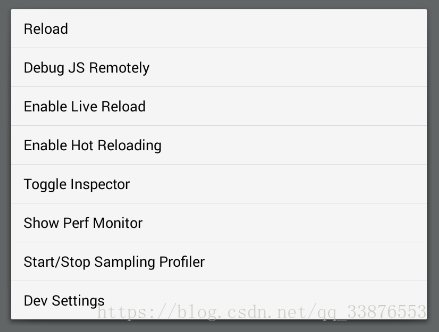
点击最下方的Dev settings,然后找到第四条的
Debug server host & port for device
点击后出现
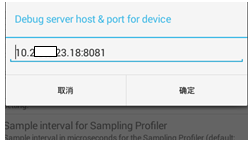
这个里面填啥呢,别急,跟我来
新打开一个cmd窗口输入ipconfig查看自己电脑的ip地址,然后将 “自己的电脑ip:8081” 填入上图port中点击确定,再震动刷新就ok啦。
6.将平板模式改为手机模式
将模拟器的设置点开 系统设置->高级设置->分辨率设置->选择1080*1920 重启
再次进入 系统设置->高级设置->分辨率设置->选择手机版
7.完美,开启react native开发之旅吧
参考:
1.环境配置:
https://reactnative.cn/docs/getting-started.html
https://facebook.github.io/react-native/docs/getting-started.html
https://www.jianshu.com/p/217e9f394491
https://www.cnblogs.com/abelsu/p/5132588.html
2.模拟器配置:
https://blog.csdn.net/qq_33876553/article/details/79855993
https://www.cnblogs.com/hongguang-kim/p/5917633.html
3.RN开始开发:
https://www.cnblogs.com/gdsblog/p/8128113.html
最详细React Native环境配置及项目初始化(2018-10-14)的更多相关文章
- 史上最详细Windows版本搭建安装React Native环境配置 转载,比官网的靠谱亲测可用
史上最详细Windows版本搭建安装React Native环境配置 2016/01/29 | React Native技术文章 | Sky丶清| 95条评论 | 33530 views ...
- 史上最全Windows版本搭建安装React Native环境配置
史上最全Windows版本搭建安装React Native环境配置 配置过React Native 环境的都知道,在Windows React Native环境配置有很多坑要跳,为了帮助新手快速无误的 ...
- React Native环境配置
React Native环境配置 史上最全Windows版本搭建安装React Native环境配置 配置过React Native 环境的都知道,在Windows React Native环境配置有 ...
- React Native环境配置、初始化项目、打包安装到手机,以及开发小知识
1.前言 环境:Win10 + Android 已经在Windows电脑上安装好 Node(v14+).Git.Yarn. JDK(v11) javac -version javac 11.0.15. ...
- react-native学习笔记--史上最详细Windows版本搭建安装React Native环境配置
参考:http://www.lcode.org/react-native/ React native中文网:http://reactnative.cn/docs/0.23/android-setup. ...
- 史上最详细Windows版本搭建安装React Native环境配置
说在前面的话: 感谢同事金晓冰倾情奉献本环境搭建教程 之前我们已经讲解了React Native的OS X系统的环境搭建以及配置,鉴于各大群里有很多人反应在Windows环境搭建出现各种问题,今天就特 ...
- React Native环境配置和简单使用
# 前言 学习本系列内容需要具备一定 HTML 开发基础,没有基础的朋友可以先转至 HTML快速入门(一) 学习 本人接触 React Native 时间并不是特别长,所以对其中的内容和性质了解可能会 ...
- React Native环境配置之Windows版本搭建
接近年底了,回想这一年都做了啥,学习了啥,然后突然发现,这一年买了不少书,看是看了,就没有完整看完的.悲催. 然后,最近项目也不是很紧了,所以抽空学习了H5.自学啃书还是很无趣的,虽然Head Fir ...
- windows 7下React Native环境配置
React Native 是 Facebook 推出的一个用 Java 语言就能同时编写 ios,android,以及后台的一项技术,它可以做到实时热更新 .FaceBook 也号称这们技术是 “Le ...
随机推荐
- 网桥 交换机 VLAN 等基本概念---以太网
交换机: 集线器: 基带信号:基带信号就是幅度只有两种离散值的数字信号. 基带传输:用基带信号实现数据传输的方式. 曼彻斯特编码 帧对界和MAC帧 后退算法 和 捕获效应 冲突域 最短帧长 网桥 网桥 ...
- cubase 反向音频处理
- 下载好的vue项目如何在自己电脑环境上运行,步骤!!
本文链接:https://blog.csdn.net/qq_39309900/article/details/84837659首先第一步,需要安装node.js 下载地址:https://nodejs ...
- View相关面试问题-View绘制面试问题详解
View树的绘制流程: measure() --> layout() --> onDraw(),具体使用这个可以参考之前实现的自定义的博客:[http://www.cnblogs.co ...
- Django 中 cookie的使用
Cookie是浏览器在客户端留下的一段记录,这段记录可以保留在内存或者硬盘上.因为Http请求是无状态的,通过读取cookie的记录,服务器或者客户端可以维持会话中的状态.比如一个常见的应用场景就是登 ...
- Linux用户组账号文件——group和gshadow
/etc/passwd文件中包含着每个用户的用户组ID(GID). /etc/group文件对用户组的许可权限的控制并不是必要的,这是因为Linux系统用来自于/etc/passwd文件的UID.G ...
- 第六章 组件 67 使用ref获取DOM元素和组件引用
<!DOCTYPE html> <html lang="en"> <head> <meta charset="utf-8&quo ...
- org.apache.ibatis.binding.BindingException: Parameter '0' not found. Available parameters are [arg1, arg0, param1, param2]
报错信息如下: org.apache.ibatis.binding.BindingException: Parameter '0' not found. Available parameters ar ...
- 鸟哥linux私房菜第6章笔记
鸟哥linux私房菜第6章笔记 文件权限 修改 chgrp [-R] groupname filename //修改文件所属组 chown [-R] ownername[:groupname] fil ...
- 【winfrom-多语言】实现多语言切换:使用资源文件
使用资源文件实现多语言切换. 1. 新建一个Form,名为FrmMain. 在界面添加一个MenuStrip和一个Button. 并设置好控件的文本和位置.(Language=(Default)) 2 ...
